win7在线重装系统方法?小猪教您使用一键重装装win7系统
- 时间:2017年11月25日 14:00:14 来源:魔法猪系统重装大师官网 人气:10516
当电脑出现蓝屏,或者系统崩溃的时候,重装win7系统是解决故障的方法之一了,但是重装win7系统对于电脑新手来说是比较困难的,很多人面对网上的教程,都是头冒金星,如何重装win7系统才是最简单的,下面就让小编给你们介绍下使用启动工具重装win7系统方法。
传统的系统安装方法是光盘安装,但是如果没有没光驱怎么重装系统呢,启动工具重装系统是一个很简单,很方便的系统重装方法,出于一些网友对这块的认识还是很短缺,下面小编以启动工具重装win7系统的步骤,来让大家见识下如何用启动安装win7系统.
win7重装系统图文教程
下载并安装“小编一键重装系统”,打开后,选择“一键装机”下的系统重装菜单
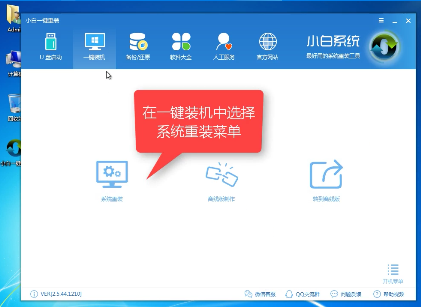
系统载图1
软件扫描硬件后,点击下一步
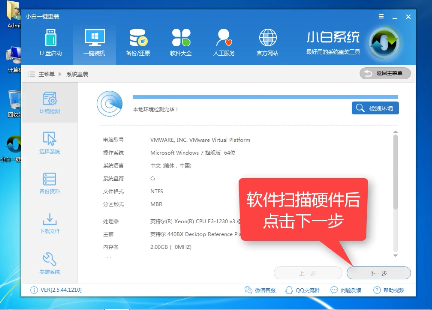
系统载图2
选要重装win7的版本
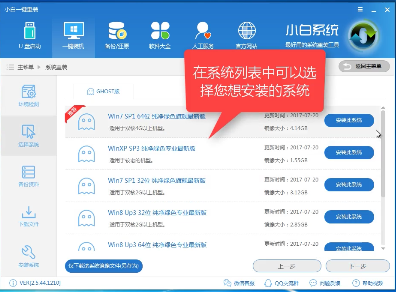
系统载图3
点击选择开始下载安装

win7载图4
可以选择备份资料

重装系统载图5
程序开始下载,耐心等待
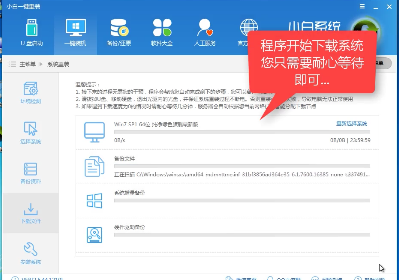
win7载图6
点击“立即重启”
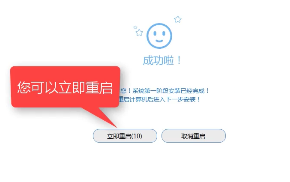
系统载图7
重启电脑,按快捷键进入启动界面
选择第二个安装模式,回车。
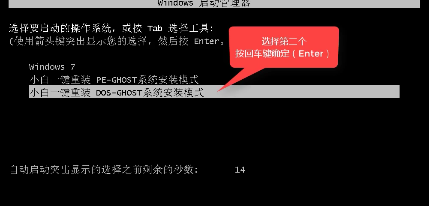
重装载图8
系统安装部署中,等待即可。

重装载图9
正启动系统

重装载图10
系统安装设备中,
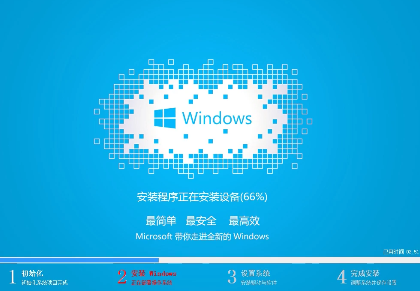
系统载图11
系统安装成功,为首次使用做准备

系统载图12

重装载图13
系统win7安装成功
重装系统载图14
以上就是重装win7系统的操作教程了。要注意小白一键重装系统工具的使用,如果想要了解更多的该工具的其它的使用,可以在其官网上查阅相关的教程。









